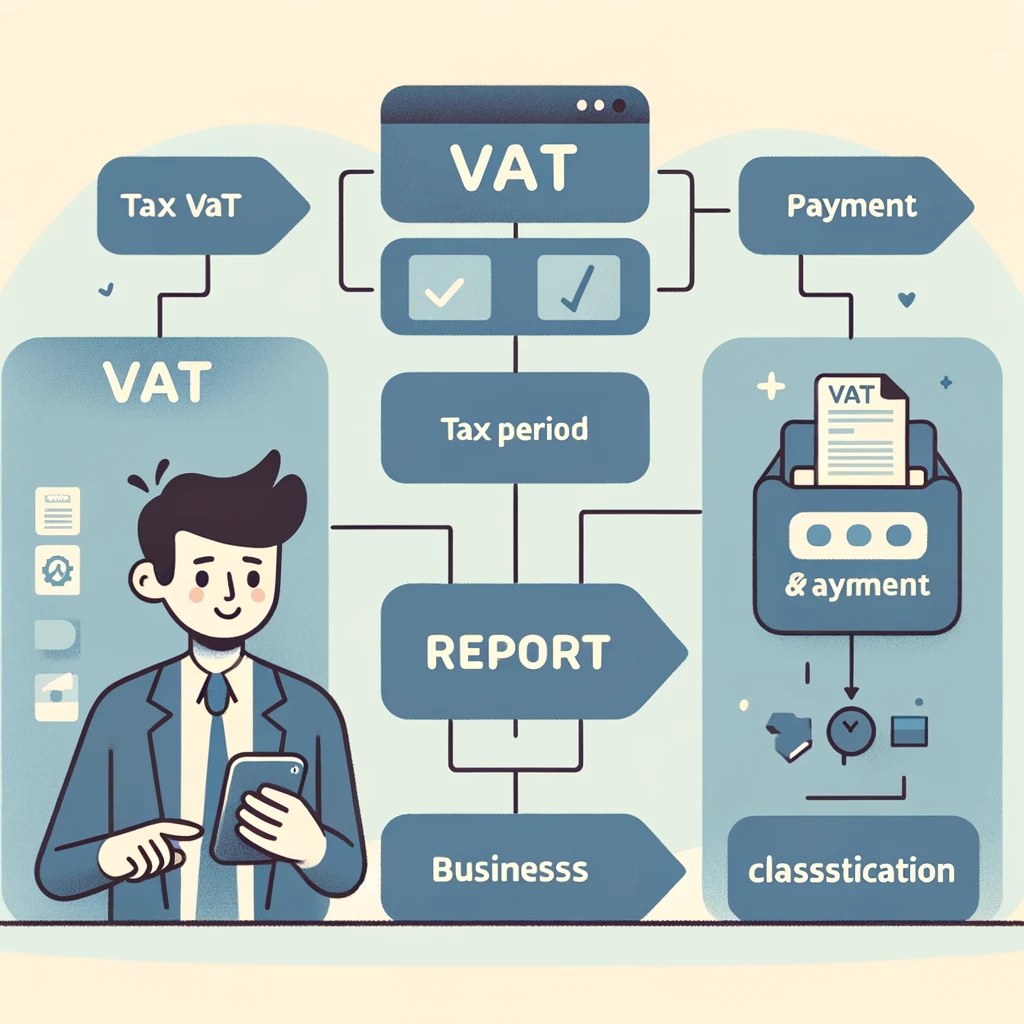📌 아래 내용을 확인하실 수 있어요.
부가세 신고방법과 절차에 대해 알아보려고 합니다.
과세기간, 신고 및 납부 방법, 그리고 사업자 구분에 따른 차이점까지, 부가세 신고에 필요한 모든 정보를 자세히 설명하겠습니다.
부가가치세란?
부가가치세는 제품 또는 서비스의 제공으로 발생하는 부가가치에 대해 부과되는 세금입니다.
이 과정에서 사업자는 매출세액에서 매입세액을 뺀 금액을 세금으로 납부합니다.
즉, 부가가치세 계산은 아래 공식에 따릅니다:
부가가치세 = 매출세액 – 매입세액
비록 부가가치세는 상품 가격에 포함되어 최종 소비자가 비용을 지불하는 것처럼 보이지만, 실제로는 사업자가 이를 수집하여 국가에 납부합니다.
따라서, 상품이나 서비스를 판매할 때, 사업자는 거래 금액에 부가가치세를 추가하여 징수한 뒤 이를 세무서에 납부해야 합니다.
| 항목 | 설명 |
|---|---|
| 부가가치세 정의 | 상품 또는 서비스의 거래로 발생하는 이윤에 대해 부과되는 세금 |
| 계산 방법 | 매출세액에서 매입세액을 차감 |
| 납부 주체 | 사업자가 최종 소비자로부터 수집한 세금을 세무서에 납부 |
사업자는 이 세금을 올바르게 계산하고 납부해야 합니다.
이것은 경제 내에서 상품과 서비스의 유통 과정에 대한 공정한 과세를 보장하기 위함입니다.
부가가치세는 경제 활동의 한 부분으로, 투명하게 관리되어야 합니다.
부가가치세 납세의무자는?
모든 사업자는 상품을 판매하거나 서비스를 제공하는 경우, 이윤을 창출하는지 여부와 관계없이 부가가치세를 신고하고 납부해야 합니다.
그러나 일부 사업자는 부가가치세 납부 의무에서 제외될 수 있습니다.
예를 들어, 미가공 식료품 판매나 의료 및 교육 서비스와 같이 법령에서 규정한 일부 활동은 부가가치세 면제 대상입니다.
이를 명확히 이해하기 위해 아래 표를 참조해 주세요.
| 분류 | 설명 |
|---|---|
| 부가가치세 납세의무자 | 상품이나 서비스를 제공하는 모든 사업자 |
| 납세 의무 면제 | 법령에 따라 부가가치세 면제 대상 활동을 하는 사업자, 예: 미가공 식료품 판매, 의료 및 교육 서비스 제공 |
따라서, 사업자는 자신의 활동이 부가가치세 신고 및 납부 의무에 해당하는지 여부를 정확히 파악해야 합니다.
법령에 열거된 면제 조건에 해당하지 않는다면, 부가가치세를 적시에 신고하고 납부해야 합니다.
이는 국가의 세수 관리와 공정한 세금 징수를 위해 필수적입니다.
일반과세자, 간이과세자란?
부가가치세의 납세자 유형에는 일반과세자와 간이과세자가 있습니다.
일반과세자는 연매출액이 8천만원을 초과하거나 특정 업종 및 지역에서 사업을 하는 경우에 해당하며, 10%의 세율이 적용됩니다.
이들은 매입 시 발생하는 세금을 전액 공제받을 수 있고, 세금계산서 발급이 가능합니다.
반면, 간이과세자는 연매출액이 8천만원 미만인 소규모 사업자에 해당하며, 1.5%에서 4% 사이의 낮은 세율이 적용됩니다.
간이과세자는 매입액의 0.5%만을 공제 받을 수 있고, 세금계산서 발급이 제한됩니다.
이 두 유형의 차이점을 요약하여 보여드리겠습니다.
| 구분 | 일반과세자 | 간이과세자 |
|---|---|---|
| 세율 | 10% | 1.5%~4% |
| 매입세액 공제 | 매입세금계산서상의 세액 전액 공제 가능 | 매입액의 0.5%만 공제 가능 |
| 세금계산서 발급 | 가능 | 제한적 (신규사업자나 직전연도 매출액 4천8백만원 미만인 경우 발급 불가) |
| 적용 대상 | 연매출액 8천만원 초과 또는 특정 업종/지역 사업자 | 연매출액 8천만원 미만 소규모 사업자 |
이 정보를 바탕으로 사업자는 자신의 사업 규모와 상황에 맞게 일반과세자 또는 간이과세자로 등록해야 합니다.
올바른 유형으로 등록하는 것은 세금 부담을 적절히 관리하는 데 중요합니다.
과세기간 및 신고납부는?
부가가치세의 신고와 납부는 6개월을 기준으로 이루어집니다.
이 기간은 두 개의 3개월 분기로 나누어져 있으며, 각 분기마다 예정신고와 확정신고가 있습니다.
아래 표는 부가가치세의 과세기간 및 신고납부 일정을 요약한 것입니다.
| 과세기간 | 과세대상기간 | 신고납부기간 | 신고대상자 |
|---|---|---|---|
| 제1기 | 1월 1일~6월 30일 | 4월 1일~4월 25일 | 법인사업자(예정신고) |
| 1월 1일~6월 30일 | 7월 1일~7월 25일 | 법인 및 개인 일반사업자(확정신고) | |
| 제2기 | 7월 1일~12월 31일 | 10월 1일~10월 25일 | 법인사업자(예정신고) |
| 7월 1일~12월 31일 | 다음해 1월 1일~1월 25일 | 법인 및 개인 일반사업자(확정신고) |
일반적으로, 법인사업자는 연간 4회, 개인 일반사업자는 2회 신고를 합니다.
개인 일반사업자와 소규모 법인사업자는 예정신고 없이 과세기간에 따른 납부세액의 50%를 예정고지서에 따라 납부해야 하며, 이 금액은 다음 확정신고 시에 기납부세액으로 처리됩니다.
사업 실적이 저조한 경우, 예정고지 대상자도 예정신고를 할 수 있으며, 이 경우 예정고지는 취소됩니다. 간이과세자는 연간 신고와 납부를 진행합니다.
| 과세기간 | 신고납부기간 |
|---|---|
| 1월 1일~12월 31일 | 다음해 1월 1일~1월 25일 |
과세유형전환 사업자와 특정 기간에 세금계산서를 발급한 간이과세자는 상반기(1월 1일~6월 30일) 동안의 활동에 대해 7월 25일까지 신고와 납부를 해야 합니다.
부가가치세 사업자 구분은 어떻게하나요?
부가가치세 사업자는 연간 매출액에 따라 일반과세자와 간이과세자로 구분됩니다.
일반과세자는 연매출액이 8,000만원 이상인 사업자로, 세액 계산은 매출액의 10%에서 매입세액을 차감한 금액입니다.
반면, 간이과세자는 연매출액이 8,000만원 미만으로, 세액은 매출액에 업종별 부가가치율과 10%를 곱한 후 공제세액을 차감하여 결정합니다.
아래 표는 부가가치세 사업자 구분과 세액 계산 방법을 요약한 것입니다.
| 구분 | 기준금액 | 세액 계산 방식 |
|---|---|---|
| 일반과세자 | 연매출 8,000만원 이상 | 매출세액(매출액의 10%) – 매입세액 = 납부세액 |
| 간이과세자 | 연매출 8,000만원 미만 | (매출액 × 업종별 부가가치율 × 10%) – 공제세액(매입액의 0.5%) = 납부세액 |
간이과세자의 업종별 부가가치율은 시간에 따라 변화하며, 아래 표는 이 변화를 나타냅니다:
| 기간 | 업종 | 부가가치율 |
|---|---|---|
| 2021년 6월 30일 이전 | 전기·가스 등, 소매업 등 | 5%~30% |
| 2021년 7월 1일 이후 | 소매업, 재생용 재료수집 등, 건설업 등 | 15%~40% |
이러한 분류와 계산 방식은 사업자가 자신의 부가가치세 부담을 정확히 이해하고 관리할 수 있도록 도와줍니다.
부가가치세 신고는 어디서 하나요?
부가가치세 신고는 다양한 방법으로 할 수 있으며, 홈택스와 손택스의 사용은 신고 과정을 훨씬 간편하게 만들어 줍니다.
홈택스 웹사이트 또는 손택스 모바일 앱을 통한 신고는 자동 입력 기능을 제공하여 전자세금계산서 매출‧매입, 신용카드 및 현금영수증 거래 내역을 손쉽게 불러올 수 있습니다.
물론, 세무서 직접 방문이나 우편 제출을 통해서도 신고할 수 있지만, 온라인으로 신고하는 것이 시간 절약과 편의성 면에서 더 유리합니다.
다음 표는 부가가치세 신고 방법과 특징을 요약한 것입니다.
| 신고 방법 | 특징 |
|---|---|
| 홈택스 | 온라인 신고, 자동 입력 기능으로 매출/매입 내역 손쉽게 불러오기 가능 |
| 손택스 | 모바일 앱을 통한 신고, 편리한 자동 입력 기능 제공 |
| 세무서 방문 | 직접 방문하여 신고, 전통적인 방법 |
| 우편 제출 | 서류를 우편으로 발송하여 신고, 시간이 더 소요될 수 있음 |
이러한 정보를 통해 사업자는 자신의 상황에 맞는 가장 효율적인 신고 방법을 선택할 수 있습니다.
대부분의 경우, 홈택스나 손택스를 통한 온라인 신고가 더 간편하고 시간을 절약할 수 있습니다.
부가세 신고방법 및 절차
홈택스를 통한 부가가치세 신고 절차는 다음과 같습니다.
먼저, 홈택스 웹사이트에 접속하여 로그인합니다. 화면 상단의 [신고/납부] 메뉴를 클릭한 후, 나타나는 옵션 중에서 [세금신고] 아래에 있는 [부가가치세]를 선택합니다.
이어서, [부가가치세 신고] 페이지에서 사업 유형에 따라 [일반과세자] 또는 [간이과세자]를 선택한 뒤, [정기신고(확정/예정)] 버튼을 클릭합니다.
본 예시에서는 일반과세자의 신고 절차에 초점을 맞춥니다.
아래 표는 홈택스에서 부가가치세 신고 절차를 요약한 것입니다:
| 단계 | 설명 |
|---|---|
| 1. 홈택스 접속 및 로그인 | 홈택스 웹사이트에 접속하여 로그인합니다. |
| 2. 신고/납부 선택 | 메뉴에서 [신고/납부]를 클릭합니다. |
| 3. 세금신고 선택 | [신고/납부] 메뉴에서 [세금신고]를 찾아 선택합니다. |
| 4. 부가가치세 신고 선택 | [세금신고] 하위 메뉴에서 [부가가치세]를 클릭합니다. |
| 5. 사업 유형 선택 | 일반과세자 혹은 간이과세자 중 해당 사업 유형을 선택합니다. |
| 6. 정기신고 진행 | [정기신고(확정/예정)] 버튼을 클릭하여 신고 절차를 진행합니다. |
이 과정을 통해, 사업자는 홈택스를 이용하여 간편하게 부가가치세를 신고할 수 있습니다.
시간을 절약하며 신고 오류를 최소화할 수 있는 이 방법을 활용하는 것이 좋습니다.
부가가치세 신고 사업체 정보 입력하기
홈택스에서 부가가치세 신고를 진행할 때 사업체 정보 입력이 첫 단계입니다.
[정기신고(확정/예정)] 버튼을 클릭하면, 사업체 정보 입력 화면으로 이동합니다.
여기서 [사업자등록번호] 항목을 선택하고, 사업자등록번호를 입력한 후 [확인] 버튼을 누르면, 사업체에 관한 세부 정보가 자동으로 불러와집니다.
이 정보를 확인하고 필요한 부분을 입력한 다음, [저장 후 다음 이동] 버튼을 클릭하여 다음 단계로 진행합니다.
만약 해당 과세기간 동안 매출이나 매입이 없는 경우, [무실적 신고] 버튼을 선택하여 무실적 신고를 할 수 있습니다.
아래 표는 사업체 정보 입력과 관련된 신고 절차를 요약한 것입니다.
| 단계 | 설명 |
|---|---|
| 1. 사업자등록번호 입력 | [사업자등록번호] 선택 후 번호 입력 및 [확인] 클릭하여 정보 자동 불러오기 |
| 2. 세부 정보 확인 및 입력 | 불러온 정보 확인 후 필요한 세부 정보 입력 |
| 3. 저장 후 다음 이동 | 정보 입력 완료 후 [저장 후 다음 이동] 버튼 클릭 |
| 4. 무실적 신고 | 매출‧매입 실적 없을 경우 [무실적 신고] 버튼 클릭 |
이러한 단계를 따라가면서 홈택스를 통한 부가가치세 신고 과정을 원활하게 진행할 수 있습니다.
사업체별 제출 서류는?
부가가치세 신고 과정에서 다음으로 진행하는 것은 [입력서식 선택] 페이지에서 필요한 서류를 선택하는 단계입니다.
사업체의 주업종에 따라 필요한 서식은 이미 선택되어 있지만, 주업종과 부업종을 모두 고려하여 필요한 서식을 확인하고 선택해야 합니다.
적절한 서류를 제출하지 않거나 잘못 작성하면 가산세가 부과될 위험이 있습니다.
국세청의 안내 동영상을 시청하는 것은 이러한 실수를 방지하고, 업종별로 필요한 서류를 정확히 알아보기 위한 것입니다.
필요한 모든 서류를 선택한 후에는 페이지 하단의 [저장 후 다음 이동] 버튼을 클릭하여 다음 단계로 진행합니다.
아래 표는 서류 선택 단계를 요약한 것입니다.
| 단계 | 설명 |
|---|---|
| 입력서식 선택 | 사업체의 주업종 및 부업종에 맞는 서류 양식을 선택합니다. |
| 가산세 방지 | 주업종과 부업종에 해당하는 모든 필요 서류를 정확히 선택해야 합니다. |
| 안내 동영상 시청 | 국세청 안내 동영상을 시청하여 업종별 필요 서류에 대한 이해를 높입니다. |
| 저장 후 다음 이동 | 모든 필요한 서류를 선택한 후 [저장 후 다음 이동] 버튼을 클릭하여 다음 단계로 진행합니다. |
이 과정을 통해 정확한 서류를 준비하고 제출함으로써 신고 과정을 원활하게 진행할 수 있습니다.
부가가치세 신고 매출세액 입력하기
부가가치세 신고 절차를 시작하려면 매출세액 입력부터 차례대로 진행해야 합니다.
신고 절차는 [과세표준 및 매출세액], [과세표준명세], [매입세액], [경감‧공제세액], 그리고 [최종 납부(환급) 세액] 순서로 화면이 구성되어 있습니다.
매출세액을 입력하는 과정에서, 발행한 세금계산서가 있는 경우 [과세 세금계산서 발급분] 옆의 [작성하기] 버튼을 클릭합니다.
이후 [매출처별 세금계산서 합계표] 신고 화면이 나타나고, 여기에서 과세기간 동안 발행한 세금계산서를 매출처별로 합산하여 신고할 수 있습니다.
전자세금계산서를 사용한 경우, [전자세금계산서 불러오기] 버튼을 클릭하면 매출처수, 발급 매수, 공급가액, 세액 등이 자동으로 입력됩니다.
이 기능은 신고기한 중반부터 사용할 수 있으며, 예를 들어 2022년 2기 부가세 신고는 2023년 1월 12일부터 자동 입력 기능을 이용할 수 있습니다.
아래 표는 부가가치세 신고의 주요 단계와 설명을 요약한 것입니다.
| 단계 | 설명 |
|---|---|
| 과세표준 및 매출세액 입력 | 과세표준과 매출세액을 입력하며, 세금계산서가 있는 경우 관련 항목을 작성합니다. |
| 과세표준명세 입력 | 과세표준에 대한 상세 내역을 입력합니다. |
| 매입세액 입력 | 매입 과정에서 발생한 세액을 입력합니다. |
| 경감‧공제세액 입력 | 가능한 세액 경감이나 공제 항목을 입력합니다. |
| 최종 납부(환급) 세액 계산 | 모든 입력이 완료된 후 최종적으로 납부하거나 환급받을 세액을 계산합니다. |
이러한 순서로 부가가치세 신고를 진행하면, 보다 정확하고 효율적인 신고가 가능해집니다.
종이세금계산서 매출 내역 입력하기
종이세금계산서로 발급한 매출 내역은 홈택스에서 자동으로 불러오기가 불가능하므로, 이를 직접 입력해야 합니다.
각 매출처별로 사업자등록번호, 세금계산서 발급 매수, 공급가액, 그리고 세액을 입력해야 합니다. 입력이 완료되면, [입력내용 추가] 버튼을 클릭하여 정보를 시스템에 추가합니다.
이렇게 입력된 종이세금계산서 매출 내역은 홈택스 상단의 [종이세금계산서와 전송기간 마감일이 지난 전자세금계산서 발급분 등] 항목에서 확인할 수 있습니다.
모든 매출 내역을 정확히 입력했는지 확인한 후, [입력완료] 버튼을 눌러 신고 절차를 마무리합니다.
| 단계 | 설명 |
|---|---|
| 종이세금계산서 매출 내역 입력 | 매출처별 사업자등록번호, 세금계산서 발급 매수, 공급가액, 세액을 입력합니다. |
| 입력내용 추가 | 입력한 내역을 시스템에 추가하기 위해 [입력내용 추가] 버튼을 클릭합니다. |
| 내역 확인 및 집계 | 입력한 종이세금계산서 매출 내역을 확인하고, 시스템에서 자동으로 집계합니다. |
| 입력완료 버튼 클릭 | 모든 정보 입력이 완료되었으면 [입력완료] 버튼을 클릭하여 신고 절차를 마무리합니다. |
정확한 입력을 통해 오류 없이 신고를 마칠 수 있습니다.
이 과정을 철저히 수행하여 모든 매출 내역을 정확히 신고하는 것이 중요합니다.
신용카드, 현금 결제 매출 신고는 어떻게?
신용카드나 현금을 통한 결제 매출을 신고하는 방법은 다음과 같습니다.
홈택스에서 [과세 신용카드‧현금영수증 발행분] 항목을 찾아 [작성하기] 버튼을 클릭하면, 기타매출분 신고 화면으로 이동합니다.
이 화면에서 [신용카드매출금액등 발행금액집계표] 옆의 [작성하기] 버튼을 눌러 신고를 진행합니다.
신고 화면 하단에서는 [발행내역조회] 버튼을 통해 신용카드, 직불카드, 선불카드로 결제받은 매출 내역과 현금영수증을 발행한 현금 매출 내역을 조회할 수 있습니다.
이 데이터는 전자세금계산서 발급 내역과 마찬가지로 자동으로 불러와집니다.
| 단계 | 설명 |
|---|---|
| 과세 신용카드‧현금영수증 발행분 선택 | 홈택스에서 해당 항목 옆의 [작성하기] 버튼을 클릭합니다. |
| 기타매출분 신고 화면 이동 | 신고 화면으로 넘어가 [신용카드매출금액등 발행금액집계표] 항목을 작성합니다. |
| 발행내역조회 | 화면 하단의 [발행내역조회] 버튼을 눌러 신용카드 및 현금영수증 발급 매출 내역을 조회합니다. |
| 자동 불러오기 확인 | 조회된 매출 내역이 자동으로 입력되었는지 확인합니다. |
이 과정을 통해 신용카드 및 현금 결제 매출을 신고할 수 있으며, 전자적으로 자동 불러오기 기능을 활용해 효율적으로 신고 작업을 완료할 수 있습니다.
PG사 경유 신용카드 매출 신고 절차
PG사(전자결제대행업체)를 통한 신용카드 매출을 신고할 때는 홈택스 시스템에서 자동으로 불러와지지 않는 매출이 있을 수 있으므로, 더욱 꼼꼼한 확인이 필요합니다.
사업자는 홈택스에 입력된 신용카드 매출액과 자신이 집계한 실제 매출액을 비교해야 합니다.
만약 불일치가 발견되면, 홈택스의 [신용‧직불‧기명식 선불카드] – [과세매출분] 입력란에 누락된 매출액을 직접 추가해야 합니다.
또한, 신용카드 매출이나 현금영수증 발급 매출에 대해 세금계산서를 별도로 발급한 경우에는 중복 매출을 홈택스의 [세금계산서 발급금액] 입력란에 기록해야 합니다.
모든 항목을 올바르게 입력한 후에는 [입력완료] 버튼을 클릭하여 신고 과정을 마무리해야 합니다.
| 단계 | 설명 |
|---|---|
| PG사 매출 확인 | 홈택스에 자동 불러오기된 신용카드 매출과 실제 매출액을 대조해 누락된 매출이 없는지 확인합니다. |
| 누락된 매출액 직접 입력 | 누락된 매출액이 있다면 [신용‧직불‧기명식 선불카드] – [과세매출분]에 직접 입력합니다. |
| 중복 매출액 입력 | 세금계산서를 별도로 발급한 매출이 있다면 해당 금액을 [세금계산서 발급금액]에 입력합니다. |
| 최종 확인 및 입력완료 | 모든 항목을 정확히 입력했는지 최종 확인한 뒤 [입력완료] 버튼을 클릭합니다. |
이 절차를 따르면 PG사 경유 신용카드 매출 신고를 정확히 완료할 수 있으며, 신고 과정에서의 오류를 최소화할 수 있습니다.
과세표준명세 작성 절차
매출 내역 입력 후에는 [과세표준명세] 작성이 필요합니다.
이 단계에서는 신고한 매출금액을 사업체의 업종별로 구분하여 입력합니다.
[작성하기] 버튼을 클릭하여 과세표준명세 작성을 시작하세요.
사업체가 단일 업종을 운영하는 경우, 이미 입력된 [업태], [종목] 옆의 [금액] 란에 매출금액을 입력하면 됩니다.
다수의 업종을 운영하는 경우, 각 업종별 매출액을 분리하여 입력해야 합니다.
이때, [나의 업종코드 조회] 기능을 사용하면 업종코드, 업태명, 종목명을 확인할 수 있습니다.
다양한 업종을 운영하는 사업체는 [업종코드] 항목에 해당하는 코드를 입력하고 [코드조회] 버튼을 누른 후, 나타나는 업태와 종목에 맞는 매출액을 기입합니다.
이 과정을 통해 각 업종별 매출액을 정확히 기재해야 하며, 최종적으로 과세표준명세의 합계금액은 신고한 총 매출금액과 일치해야 합니다.
| 단계 | 설명 |
|---|---|
| 과세표준명세 작성 시작 | [작성하기] 버튼을 클릭하여 과세표준명세 작성 절차를 시작합니다. |
| 단일 업종 매출 입력 | 한 가지 업종만 운영하는 경우, 해당 업종의 매출액을 [금액]란에 입력합니다. |
| 다수 업종 매출 입력 | 여러 업종을 운영하는 경우, [나의 업종코드 조회]와 [코드조회]를 통해 각 업종별 매출액을 입력합니다. |
| 매출액 확인 및 정리 | 입력된 매출액이 실제 매출과 일치하는지 확인하고, 모든 업종의 매출액을 정확히 기재합니다. |
이 단계를 정확히 수행함으로써, 사업체의 과세표준명세를 올바르게 신고할 수 있습니다.